- विंडो में निम्न कमांड टाइप करें और सुनिश्चित करें कि आप प्रत्येक टाइप करने के बाद एंटर दबाएं। 'ऑपरेशन सफलतापूर्वक पूरा हुआ' संदेश या कुछ इसी तरह की जानकारी के लिए प्रतीक्षा करें कि विधि ने काम किया है और टाइप करते समय आपने कोई गलती नहीं की है। इन दोनों आदेशों के बीच एक छोटा विराम दें।
ipconfig / flushdns ipconfig / release ipconfig / release6 ipconfig / नवीकरण
- अपने कंप्यूटर पर उसके शॉर्टकट को डबल-क्लिक करके या स्टीम के माध्यम से लॉन्च करके फिर से वॉरफ्रेम को फिर से खोलें और देखें कि वॉरफ़्रेम अपडेट विफल होने की समस्या गायब हो गई है या नहीं।
समाधान 6: प्रशासक के रूप में गेम का लॉन्चर चलाएं
एक व्यवस्थापक के रूप में एक ऐप चलाना इसे अतिरिक्त विशेषाधिकार देता है और उन कार्यों तक पहुंच प्रदान करता है जो आपके ऑपरेटिंग सिस्टम पर डिफ़ॉल्ट रूप से अवरुद्ध हो सकते हैं। यह सामान्य रूप से नहीं होना चाहिए, लेकिन उपयोगकर्ताओं ने रिपोर्ट किया है कि केवल व्यवस्थापक विशेषाधिकार के साथ लांचर को चलाने से यह अपडेट को डाउनलोड और इंस्टॉल करने में सक्षम बनाता है इसलिए सुनिश्चित करें कि आप हार मानने से पहले इसे आज़माएं!
- डेस्कटॉप पर इसके आइकन को डबल-क्लिक करके या स्टार्ट मेनू में खोज कर स्टीम खोलें। शीर्ष पर स्थित लाइब्रेरी टैब का पता लगाकर स्टीम विंडो में लाइब्रेरी सेक्शन पर जाएं, और अपनी लाइब्रेरी में गेम की सूची में वारफ्रेम का पता लगाएं।
- इसके प्रवेश पर राइट-क्लिक करें और गुण चुनें। स्थानीय फ़ाइल टैब पर नेविगेट करें और ब्राउज़ करें स्थानीय फ़ाइलें चुनें।

स्टीम गेम के लिए स्थानीय फ़ाइलें ब्राउज़ करें
- यदि आपके पास वारफ्रेम का स्टैंडअलोन क्लाइंट संस्करण है, तो आप अभी भी गेम के इंस्टॉलेशन फ़ोल्डर को मैन्युअल रूप से ढूँढ सकते हैं। सबसे आसान तरीका डेस्कटॉप या कहीं और गेम के शॉर्टकट को राइट-क्लिक करना होगा और मेनू से ओपन फाइल लोकेशन चुनना होगा।
- वैसे भी, एक बार इंस्टॉलेशन फ़ोल्डर के अंदर, टूल फोल्डर का पता लगाएं और खोलें। अंदर, आपको लॉन्चर या लॉन्चर। Exe नाम की एक फ़ाइल देखने में सक्षम होना चाहिए। इस फ़ाइल पर राइट-क्लिक करें और गुण चुनें। प्रॉपर्टीज विंडो में कम्पैटिबिलिटी टैब पर नेविगेट करें और 'इस प्रोग्राम को एडमिनिस्ट्रेटर के रूप में चलाएं' विकल्प के बगल में स्थित बॉक्स को चेक करें।

इस प्रोग्राम को एक व्यवस्थापक के रूप में चलाएं
- आपके द्वारा किए गए परिवर्तनों को लागू करें और जहां से समस्या अभी भी होती है, यह देखने के लिए आपने जहां से स्थापित किया था, वहां से वारफ्रेम को पुन: लॉन्च करने का प्रयास करें।
समाधान 7: लॉन्चर से भाषाओं को स्विच करें
भाषा को किसी अन्य चीज़ में स्विच करने से पहले आपके पास एक त्रुटि थी जब यह प्रतीत होता है कि बहुत सारे वारफ्रेम खिलाड़ियों के लिए काम किया है, भले ही यह विधि बहुत ही बुनियादी प्रतीत हो। यह समस्या के लिए वर्कअराउंड का अधिक हिस्सा है लेकिन आप अपडेट डाउनलोड होने और सफलतापूर्वक इंस्टॉल होने के बाद बस सब कुछ वापस अंग्रेजी में स्विच कर सकते हैं।
- वारफ्रेम के लॉन्चर को डेस्कटॉप पर गेम के शॉर्टकट या निष्पादन योग्य पर क्लिक करके या अपने कंप्यूटर पर किसी अन्य स्थान जैसे स्टार्ट मेनू इत्यादि से खोलें, क्योंकि यह लॉन्चर को स्वचालित रूप से खोल देगा।
- यदि आपने स्टीम के माध्यम से गेम डाउनलोड किया है, तो इसे खोलें, लाइब्रेरी टैब पर जाएं और इसे खोलने के लिए वारफ्रेम प्रविष्टि पर डबल-क्लिक करें।
- जब गेम का लॉन्चर खुलता है, तो, x ’के बगल में, ऊपरी दाएं कोने में भाषा पाठ का पता लगाएं, कम से कम और सेटिंग्स बटन। इसे किसी और चीज़ में बदलें और लॉन्चर के पुनः लोड होने की प्रतीक्षा करें। भाषाओं के एक जोड़े के लिए एक ही प्रक्रिया को दोहराएं जब तक कि यह आखिरकार काम न करे!

वारफ्रेम लॉन्चर की भाषा बदलना
समाधान 8: गेम के कैश को रीसेट करें
गेम्स आपके कैश को आंतरिक रूप से आपके कंप्यूटर पर, उसके इंस्टॉलेशन फ़ोल्डर के अंदर रखते हैं, और इसे हटाने या नाम बदलने से इसकी अद्यतन प्रक्रिया को रीसेट करना चाहिए और स्क्रैच से कुछ चीजों को शुरू करना चाहिए। यह एक महान फिक्स है क्योंकि यह आपको किसी भी स्थापना रद्द करने और अपने पीसी पर फ़ाइल एक्सप्लोरर और / या स्टीम का उपयोग करके समस्या को ठीक करने की अनुमति देता है!
- डेस्कटॉप पर इसके आइकन को डबल-क्लिक करके या स्टार्ट मेनू में खोज कर स्टीम खोलें। शीर्ष पर स्थित लाइब्रेरी टैब का पता लगाकर स्टीम विंडो में लाइब्रेरी सेक्शन पर जाएं, और अपनी लाइब्रेरी में गेम की सूची में वारफ्रेम का पता लगाएं।
- इसके प्रवेश पर राइट-क्लिक करें और गुण चुनें। स्थानीय फ़ाइल टैब पर नेविगेट करें और ब्राउज़ करें स्थानीय फ़ाइलें चुनें।

स्टीम गेम के लिए स्थानीय फ़ाइलें ब्राउज़ करें
- यदि आपके पास वारफ्रेम का स्टैंडअलोन क्लाइंट संस्करण है, तो आप अभी भी गेम के इंस्टॉलेशन फ़ोल्डर को मैन्युअल रूप से ढूँढ सकते हैं। सबसे आसान तरीका डेस्कटॉप या कहीं और गेम के शॉर्टकट को राइट-क्लिक करना होगा और मेनू से ओपन फाइल लोकेशन चुनना होगा।
- वैसे भी, एक बार स्थापना फ़ोल्डर के अंदर, कैश का पता लगाएं। विंडोज फोल्डर। इस फ़ोल्डर पर राइट-क्लिक करें और नाम बदलें विकल्प चुनें। इसका नाम Cache.Windows.old या कुछ इस तरह बदलें और Enter पर क्लिक करें। लॉन्चर को फिर से खोलें और देखें कि अपडेट ठीक से शुरू होगा या नहीं। यदि अन्य त्रुटियां दिखाई देती हैं, तो फ़ोल्डर के नाम में परिवर्तन वापस कर दें।
समाधान 9: मैलवेयर के लिए अपने कंप्यूटर को स्कैन करें
उपयोगकर्ताओं ने रिपोर्ट किया है कि उन्होंने वारफ्रेम सपोर्ट टीम से संपर्क किया है और उन्होंने दावा किया कि त्रुटि कभी-कभी उपयोगकर्ताओं के कंप्यूटरों पर रहने वाले मैलवेयर के कारण होती है। जब वारफ़्रेम सर्वर असामान्य व्यवहार को पंजीकृत करते हैं, तो वे आईएसपी को रोकते हैं और आपको फिर से पहुंच प्राप्त करने से पहले मैलवेयर से छुटकारा पाने की आवश्यकता होती है।
यहां, हम आपको दिखाएंगे कि कैसे मैलवेयर के साथ अपने पीसी को स्कैन करें जैसा कि यह अक्सर इस तथ्य पर विचार करते हुए सबसे अच्छा परिणाम दिखाता है कि इसमें वास्तव में एक विशाल डेटाबेस है। सौभाग्य!
- मालवेयरबाइट्स एंटी-मालवेयर एक नि: शुल्क परीक्षण संस्करण के साथ एक महान एंटी-मैलवेयर उपकरण है जिसे आप इंटरनेट से डाउनलोड कर सकते हैं। उम्मीद है, इस मुद्दे को हल करने के बाद आपको पूर्ण कार्यक्रम की आवश्यकता नहीं होगी (जब तक आप इसे खरीदना नहीं चाहते और इसे अन्य समस्याओं के लिए तैयार नहीं करना चाहते) इसलिए सुनिश्चित करें कि आप नि: शुल्क परीक्षण संस्करण डाउनलोड करें यहाँ ।

डाउनलोड मालवेयरबीट्स मुफ्त में
- आपके द्वारा डाउनलोड की गई निष्पादन योग्य फ़ाइल का पता लगाएँ और इसे अपने कंप्यूटर पर खोलने के लिए उस पर डबल-क्लिक करें।
- चुनें कि आप मालवेयरबाइट्स कहाँ से स्थापित करना चाहते हैं और इंस्टॉलेशन प्रक्रिया को पूरा करने के लिए स्क्रीन पर आने वाले निर्देशों का पालन करें।

Malwarebytes एंटी-मालवेयर इंस्टॉल करना
- मालवेयरबाइट खोलें और एप्लिकेशन के होम स्क्रीन पर उपलब्ध स्कैन विकल्प का चयन करें।
- टूल संभवतः अपने वायरस डेटाबेस को अपडेट करने के लिए अपनी अपडेट सेवा लॉन्च करेगा और फिर स्कैन के साथ आगे बढ़ेगा। कृपया प्रक्रिया समाप्त होने तक धैर्य रखें। यदि आपके कंप्यूटर पर मैलवेयर का पता चला है, तो इसे हटाए जाने या संगरोध होने की पुष्टि करें।
- स्कैनिंग प्रक्रिया समाप्त होने के बाद अपने कंप्यूटर को पुनरारंभ करें और यह देखने के लिए जांचें कि क्या आप अभी भी वारफ्रेम अद्यतन के साथ समस्याओं का अनुभव करते हैं।
ध्यान दें : यदि आप अपने कंप्यूटर (रैंसमवेयर, जंकवेयर, इत्यादि) पर मैलवेयर का प्रकार बता सकते हैं, तो आपको अन्य सुरक्षा उपकरणों का भी उपयोग करना चाहिए, क्योंकि एक उपकरण संभवतः सभी प्रकार के दुर्भावनापूर्ण ऐप्स को पंजीकृत नहीं करता है।
समाधान 10: लॉन्चर सेटिंग्स पुन: कॉन्फ़िगर करें
यदि आप लॉन्चर कॉन्फ़िगरेशन से 64-बिट मोड में गेम चला रहे हैं और हाल ही में इस सेटिंग को बदला है या यदि आपने हाल ही में कंप्यूटर में कोई बदलाव किया है, तो आपको यह समस्या हो सकती है। इसलिए, इस चरण में, हम गेम को 64-बिट मोड में चलने से रोकने के लिए लॉन्चर सेटिंग्स को फिर से कॉन्फ़िगर करेंगे। उसके लिए:
- लॉन्चर मेनू खोलने के लिए युद्ध फ्रेम पर क्लिक करें।
- लॉन्चर मेनू के ऊपरी दाएं कोने पर कॉग का चयन करें और सूची से 'लॉन्चर सेटिंग्स' विकल्प चुनें।
- लॉन्चर सेटिंग्स में, अनचेक करें '64-बिट मोड सक्षम करें' विकल्प और फिर अपने परिवर्तन सहेजें।
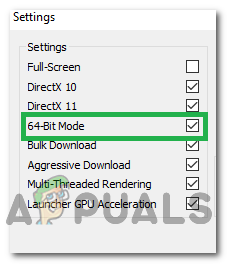
लॉन्चर पर 64-बिट मोड को अक्षम करना
- गेम को अपडेट करने का प्रयास करें और फिर देखें कि क्या समस्या अभी भी बनी हुई है।
समाधान 11: फ़ायरवॉल के माध्यम से गेम को अनुमति दें
यह संभव है कि आपके विंडोज फ़ायरवॉल से ब्लॉकेज के कारण वॉरफ़्रेम सर्वर और आपके कंप्यूटर के बीच का कनेक्शन पटरी से उतर जाए। इसलिए, इस चरण में, हम यह सुनिश्चित करेंगे कि Windows फ़ायरवॉल वारफ़्रेम को अपने सर्वर के साथ एक नियम जोड़कर संपर्क करने से रोक रहा है, जो फ़ायरवॉल द्वारा गेम को बिना किसी प्रतिबंध के कार्य करने की अनुमति देता है। उसके लिए:
- दबाएँ 'खिड़कियाँ' + 'आर' रन शीघ्र शुरू करने के लिए।
- में टाइप करें 'कंट्रोल पैनल' और दबाएँ 'दर्ज' लॉन्च करने के लिए शास्त्रीय नियंत्रण कक्ष इंटरफेस।
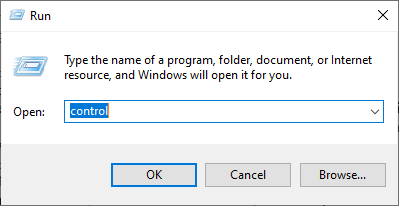
क्लासिक कंट्रोल पैनल इंटरफ़ेस तक पहुँचना
- पर क्लिक करें 'द्वारा देखें:' शीर्ष पर बटन और फिर पर क्लिक करें 'बड़े आइकन' विकल्प।
- पर क्लिक करें 'विंडोज डिफेंडर फ़ायरवॉल' बटन और फिर पर क्लिक करें 'एडवांस सेटिंग' देर से विकल्प।
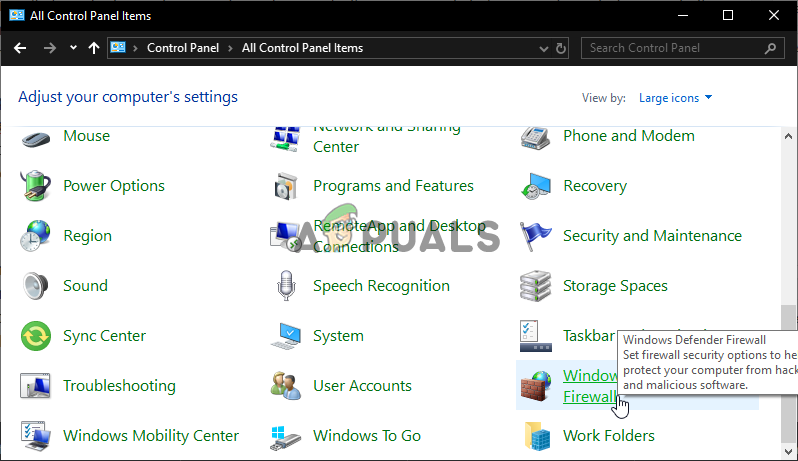
नियंत्रण कक्ष से विंडोज डिफेंडर फ़ायरवॉल खोलना
- सबसे पहले, पर क्लिक करें 'इनबाउंड नियम ' बाईं ओर से विकल्प और फिर विंडो के दाईं ओर 'नया नियम' विकल्प पर क्लिक करें।
- अब सेलेक्ट करें 'कार्यक्रम' नियम प्रकार विंडो से और अगला क्लिक करें। (इसमें SQLbrowser.exe शामिल है)।
- नीचे ब्राउज़ करें मारो 'यह कार्यक्रम पथ' प्रोग्राम निष्पादन योग्य फ़ाइल का चयन करने के लिए, फिर अगला क्लिक करें।
- निश्चित करें कि 'कनेक्शन की अनुमति दें' बॉक्स चयनित है, फिर अगला क्लिक करें।
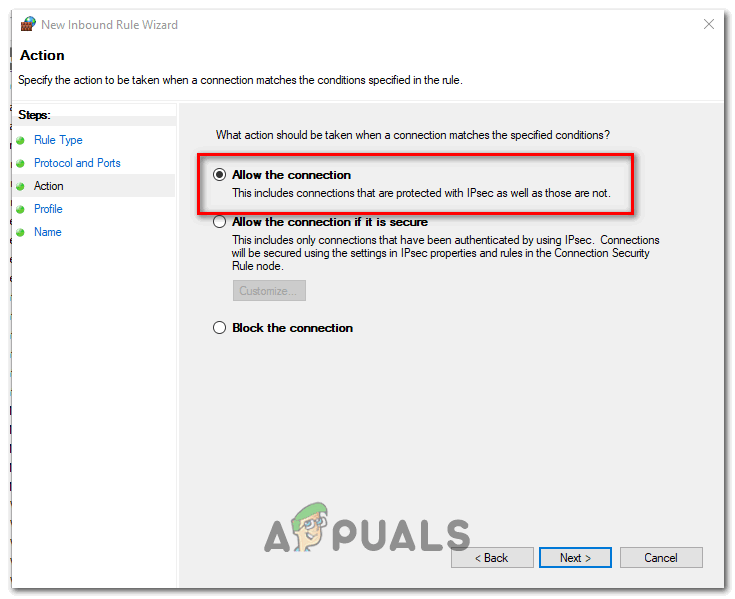
कनेक्शन देना
- इस विंडो में नियम (डोमेन, निजी, सार्वजनिक) को लागू करने के लिए चयन करें, इसे सभी कनेक्शनों के लिए अनुमति देना सुनिश्चित करें और क्लिक करें 'आगे'।
- नियम के लिए एक नाम चुनें और यदि आप चाहते हैं तो एक विवरण दर्ज करें।
- कंप्यूटर पर आने वाले वारफ्रेम अनुरोधों को जोड़ने के लिए इनबाउंड नियम जोड़ने के लिए फिनिश पर क्लिक करें।
- फ़ायरवॉल के माध्यम से वारफ़्रेम को पूरी तरह से अनुमति देने के लिए, हमें यह सुनिश्चित करने के लिए एक समान आउटबाउंड नियम भी बनाना होगा कि खेल को अपने सर्वर से पूरी तरह से कनेक्ट करने की अनुमति है।
- इसी तरह, एक आउटबाउंड नियम बनाकर चयन करें 'आउटबाउंड नियम' के बजाय 'आभ्यंतरिक नियम' पांचवें चरण में।
- यह देखने के लिए जांचें कि क्या यह अपवाद बनाने के बाद समस्या बनी रहती है।
समाधान 12: Windows अद्यतन करें
आपके सिस्टम को सुचारू रूप से और इष्टतम परिस्थितियों में चलाने के लिए अपने विंडोज को अपडेट करना आवश्यक और एक प्रभावी तरीका है। यह आपके पीसी पर काम करने के लिए नवीनतम सुविधाओं और विभिन्न बग फिक्स की अनुमति देता है। नवीनतम विंडोज़ अपडेट को स्थापित करना ऐसी त्रुटियों को हल करने में वास्तव में फायदेमंद हो सकता है और हम अपने कंप्यूटर पर किसी भी उपलब्ध अपडेट के लिए जाँच करके वास्तव में प्रदर्शन करेंगे। उसके लिए:
- दबाएँ 'खिड़कियाँ' + 'मैं' सेटिंग्स को खोलने के लिए अपने कीबोर्ड के बटन।
- पर क्लिक करें 'अपडेट करें सुरक्षा इस मेनू से विकल्प और फिर चयन करें 'विंडोज सुधार' साइडबार से।
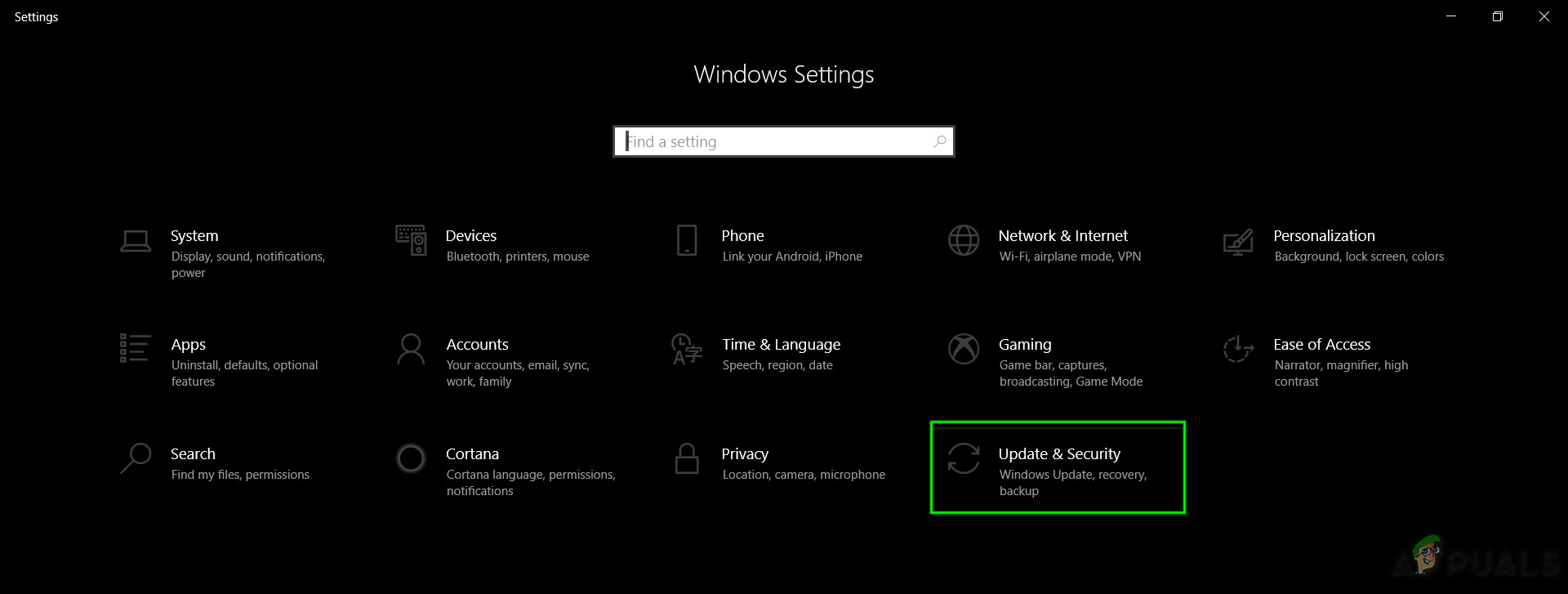
अपडेट और सिक्योरिटी.इन विंडोज सेटिंग्स
- पर क्लिक करें 'अद्यतन के लिए जाँच' आपके कंप्यूटर पर एक स्वचालित अपडेट जांच का संकेत देने का विकल्प।
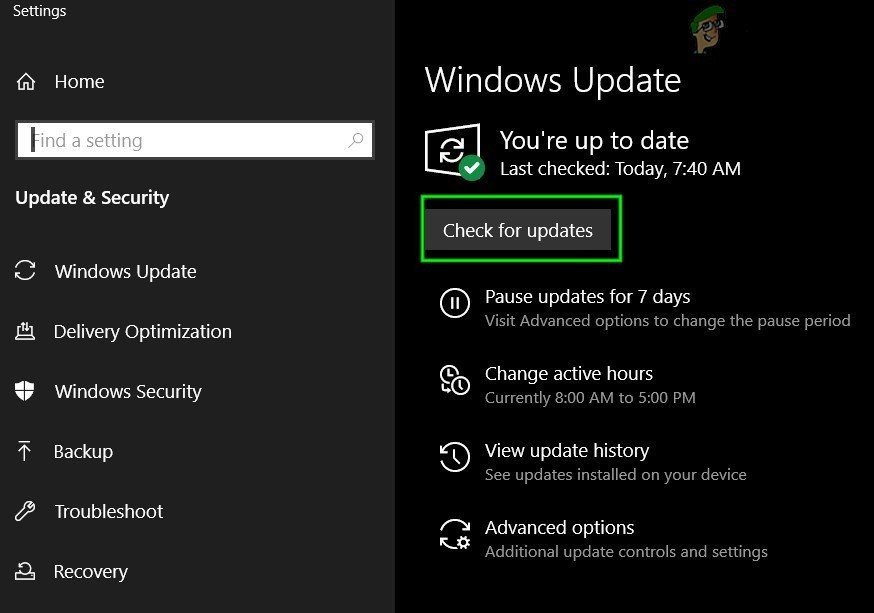
Windows अद्यतन में अपडेट के लिए जाँच करें
- आपका कंप्यूटर अब किसी भी उपलब्ध विंडोज अपडेट को स्वचालित रूप से जांचेगा और स्थापित करेगा।
- अपने कंप्यूटर को अपडेट करने के बाद, यह देखने के लिए जांचें कि क्या समस्या बनी रहती है।
समाधान 13: अवास्ट को अक्षम करें
अवास्ट एंटीवायरस आमतौर पर वारफ्रेम जैसे गेम के साथ अच्छा नहीं खेलने के लिए जाना जाता है और यह अक्सर उन्हें अपने सर्वर के साथ संवाद करने में सक्षम होने से रोक सकता है। इसलिए, एक अस्थायी जांच के रूप में, आप अवास्ट को अक्षम करने का प्रयास कर सकते हैं और देख सकते हैं कि गेम एंटीवायरस के साथ अक्षम है या नहीं। ऐसा करने के क्रम में:
- विंडोज टास्कबार पर जाएं और अवास्ट आइकन खोजें। उस पर राइट-क्लिक करें और चुनें 'अवास्ट शील्ड्स कंट्रोल'। नीचे दिए गए विकल्पों में से एक चुनें:
10 मिनट के लिए अक्षम करें
1 घंटे के लिए अक्षम करें
कंप्यूटर के पुनरारंभ होने तक अक्षम करें
स्थायी रूप से अक्षम करें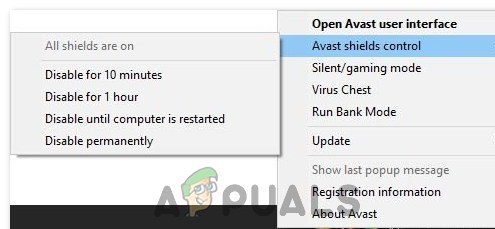
अवास्ट को अस्थायी रूप से अक्षम करना
- हां टैप करके अपनी पसंद की पुष्टि करें जब अवास्ट आपसे और उसके काम से पूछता है। अवास्ट एंटीवायरस और सभी ढालें अब आपके द्वारा चुनी गई अवधि के लिए रोक दी जानी चाहिए।
- यह जांचने के लिए कि क्या एंटीवायरस वास्तव में अक्षम है बस अपनी मुख्य विंडो खोलें। अगर यह लाल है और कहते हैं ' सभी एंटीवायरस ढाल बंद हैं 'तो सब कुछ के रूप में काम करना चाहिए। फ़ंक्शन वापस करने के लिए, बटन पर क्लिक करें 'हल' और संदेश देखने के लिए एक सेकंड तक प्रतीक्षा करें 'आप सुरक्षित हैं'।
- जबकि एंटीवायरस अक्षम है, पुष्टि करें कि गेम काम करता है या नहीं।
समाधान 14: वीपीएन को अक्षम करें
यदि आप एक वीपीएन या अपने कंप्यूटर पर एक प्रॉक्सी का उपयोग कर रहे हैं, तो अपने इंटरनेट कनेक्शन को एक दो सर्वरों से उछाल कर सक्रिय रूप से अपना इंटरनेट उपयोग छिपा रहे हैं, तो आपको यह त्रुटि खेल के साथ मिल सकती है। इसलिए, यह सलाह दी जाती है कि यदि आपने कभी भी एक सेट किया है और आप किसी भी तरह से अपने स्थान को चिह्नित नहीं कर रहे हैं, तो अपने कंप्यूटर पर सभी वीपीएन कनेक्शनों को अस्थायी रूप से अक्षम कर दें।
अधिकांश सर्वर संदिग्ध हो जाते हैं यदि इंटरनेट कनेक्शन को वहां पहुंचने से पहले कुछ अन्य सर्वर से बाउंस किया जा रहा है और संसाधनों तक पहुंचने की कोशिश कर रहा है। वे इसे एक हानिकारक कनेक्शन मान सकते हैं और प्रयास को खतरे के रूप में देख सकते हैं और इसे सर्वर संसाधनों तक पहुंचने में सक्षम होने से रोकते हैं। इसलिए, हमेशा यह जांचना सबसे अच्छा है कि क्या समस्या वीपीएन विकलांग के साथ चली जाती है।
समाधान 15: इंटरनेट कनेक्शन रीसेट करें
ज्यादातर समय, एक खराब इंटरनेट कनेक्शन हमेशा सभी असफल अपडेट और डाउनलोड के पीछे मुख्य ट्रिगर होता है। किसी अन्य उपाय की तलाश करने से पहले, आपको अपने इंटरनेट कनेक्शन को रीसेट करने का प्रयास करना चाहिए। जब भी इंटरनेट काम करना बंद कर देता है या आपको नेटवर्क कनेक्शन की समस्या का सामना करना पड़ता है, तो हमेशा अपने उपकरणों को पुनः आरंभ करने का प्रयास करें। निम्नलिखित के रूप में आगे बढ़ें:
- पहले चरण के रूप में, आपको अपने राउटर को अनप्लग करना चाहिए और बिजली की आपूर्ति से मॉडेम करना होगा (आपको कुछ उपकरणों के लिए बैटरी को भी निकालना पड़ सकता है)।

उपकरण से बिजली को अलग करना
- अब लगभग 30 सेकंड तक प्रतीक्षा करें और फिर उन्हें वापस प्लग इन करें: पहले मॉडेम और फिर राउटर।
- उनके पूरी तरह से वापस सत्ता में आने के लिए थोड़ी देर प्रतीक्षा करें।
- सभी हार्डवेयर के बाद उनकी पूरी कार्यक्षमता वापस हो जाती है, यह देखने के लिए जांचें कि क्या इस छोटे से पैंतरेबाज़ी ने हमारे लिए समस्या तय कर दी है।
समाधान 16: वीपीएन का उपयोग करने का प्रयास करें
यदि आपने कभी भी अपने कंप्यूटर पर एक वीपीएन कनेक्शन स्थापित नहीं किया है और अपने मुख्य आईएसपी का उपयोग अपने स्थान को मास्क किए बिना कर रहे हैं, तो आपको एक क्षेत्रीय समस्या के कारण यह त्रुटि मिल सकती है। जबकि कभी-कभी वीपीएन समस्या का स्रोत हो सकता है, यह कुछ स्थितियों में दिन को बचाने के लिए भी आ सकता है। यदि आपका क्षेत्र अस्थायी या स्थायी रूप से सर्वर से स्थान प्रतिबंध का सामना कर रहा है, तो एक वीपीएन आपके स्थान को मास्क करके और किसी अन्य सर्वर के अनुरोध को उछालकर आपके लिए समस्या को ठीक करने में सक्षम हो सकता है। एक प्रतिष्ठित वीपीएन का उपयोग करना सुनिश्चित करें और यदि ऐसा करने से समस्या ठीक हो जाती है तो जांच लें।
समाधान 17: वारफ्रेम वेबसाइट के साथ कंप्यूटर के कनेक्शन की जाँच करें
कभी-कभी असफल अद्यतन त्रुटि भी हो सकती है जब आप इंटरनेट एक्सप्लोरर के साथ Warframe.com वेबसाइट तक पहुंचने में असमर्थ होते हैं। इसलिए, यह जांचना सुनिश्चित करें कि आपका पीसी युद्ध फ्रेम वेबसाइट से जुड़ सकता है या नहीं। ब्राउज़ करने का प्रयास करें https://warframe.com इंटरनेट एक्सप्लोरर में वेबसाइट। कुछ विशिष्ट विंडोज घटकों का उपयोग वॉर फ्रेम लांचर द्वारा किया जाता है जो बदले में इंटरनेट एक्सप्लोरर द्वारा उपयोग किया जाता है। इसलिए, यदि आप इंटरनेट एक्सप्लोरर में वॉर फ्रेम वेबसाइट तक नहीं पहुंच सकते हैं, तो संभावना है, आपका कनेक्शन ब्लॉक कर दिया गया है। इस समस्या को दूर करने के लिए, आपको वॉर फ्रेम सपोर्ट के लिए टिकट भेजना होगा।
समाधान 18: Internet Explorer को पुन: कॉन्फ़िगर करें
इंटरनेट एक्सप्लोरर में एक ऑफ़लाइन मोड मौजूद है जो इंटरनेट उपलब्ध न होने पर भी स्वचालित रूप से वेबसाइटों को डाउनलोड करने में मदद करता है। यह सुविधा कभी-कभी एप्लिकेशन को उनके सर्वर के बीच सुरक्षित कनेक्शन स्थापित करने में सक्षम होने से रोक सकती है। इसलिए, इस चरण में, हम इस विकल्प को अक्षम कर देंगे। उसके लिए:
- दबाएँ 'खिड़कियाँ' + 'आर' कीबोर्ड पर और टाइप करें 'Inetcpl.cpl पर'।
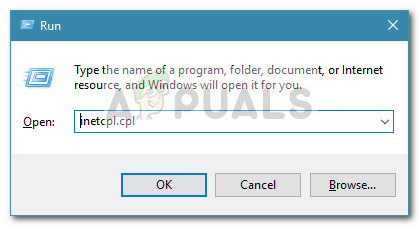
संवाद चलाएँ: inetcpl.cpl
- दबाएँ 'दर्ज' इंटरनेट एक्सप्लोरर विकल्प विंडो शुरू करने के लिए।
- पर क्लिक करें 'सम्बन्ध' टैब और यह सुनिश्चित करें कि “कभी डायल न करें एक जुड़ाव' विकल्प चुना गया है।
- इसके अलावा, पर क्लिक करें 'अग्रिम d ' टैब, और के नीचे 'ब्राउज़िंग' विकल्प, अनचेक करें “ऑफ़लाइन आइटम को सिंक्रनाइज़ करने के लिए सक्षम करें पर एक अनुसूची' विकल्प।
- इन परिवर्तनों को करने के बाद, उन्हें सहेजें और खिड़की से बाहर निकलें।
- जांचें और देखें कि क्या ऐसा करने से खेल के साथ समस्या ठीक हो गई है।
समाधान 19: अस्थायी इंटरनेट फ़ाइलें निकालें
इस चरण में, इंटरनेट एक्सप्लोरर से उन सभी अस्थायी इंटरनेट फ़ाइलों को हटाने का प्रयास करें जो आपके ब्राउज़र के माध्यम से किसी वेबसाइट तक पहुंचने पर सहेजी जा सकती हैं। ऐसा करने के बाद, हम जाँच करेंगे कि क्या ऐसा करने से खेल के साथ त्रुटि ठीक हुई या नहीं। ऐसा करने के क्रम में:
- दबाएँ 'खिड़कियाँ' + 'आर' कीबोर्ड पर, टाइप करें 'Inetcpl.cpl पर' और फिर दबाएँ 'दर्ज' इंटरनेट एक्सप्लोरर विकल्प विंडो शुरू करने के लिए।
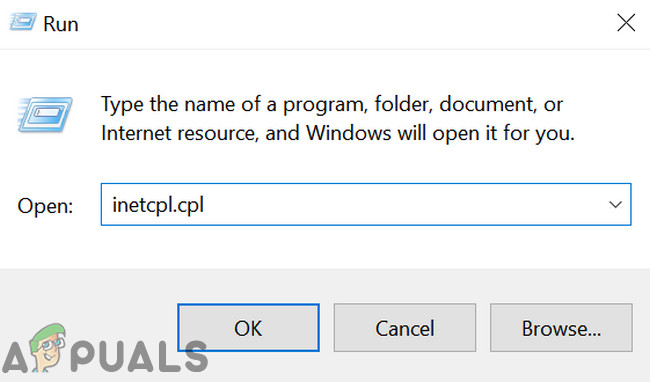
Inetcpl.cpl चलाएं
- के नीचे 'सामान्य' टैब, पर क्लिक करें 'हटाएँ' विकल्प।
- उसके बाद, प्रत्येक बॉक्स को छोड़कर अनचेक करें 'अस्थायी इंटरनेट फाइल' और दबाएं 'हटाएँ' बटन।
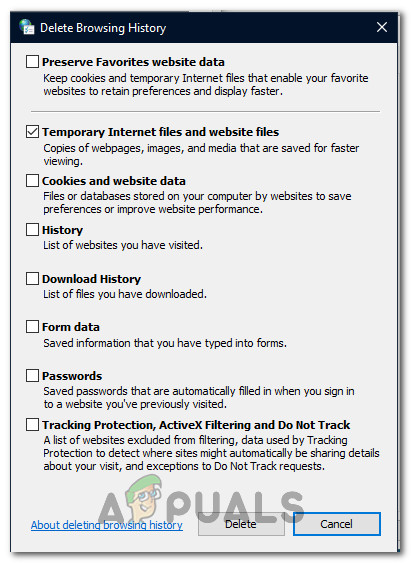
विकल्प की जाँच कर रहा है
- ऐसा करने के बाद, यह देखने के लिए जांचें कि क्या समस्या ठीक हो गई है।
समाधान 20: दिनांक और समय सेट करें
कभी-कभी, दिनांक और समय की गलत सेटिंग वास्तव में आपके कंप्यूटर पर इस समस्या को ट्रिगर कर सकती है। हमारे शोध के अनुसार, दिनांक और समय की सेटिंग महत्वपूर्ण हैं क्योंकि उनका उपयोग कंप्यूटर द्वारा किसी साइट या सर्वर के सुरक्षा प्रमाणपत्र की वैधता की जांच करने के लिए किया जाता है और यदि दिनांक और समय ठीक से सेट नहीं किया गया है, तो प्रमाण पत्र को ठीक से सत्यापित नहीं किया जा सकता है। इसलिए, इस चरण में, हम कंप्यूटर की तारीख और समय को सही करेंगे। उसके लिए:
- अपने पीसी डेस्कटॉप के निचले दाएं कोने में टाइम आइकन खोजें और खोजें।
- दिनांक और समय प्रदर्शन टाइल पर राइट-क्लिक करें और पर क्लिक करें 'तिथि / समय समायोजित करें' बटन।
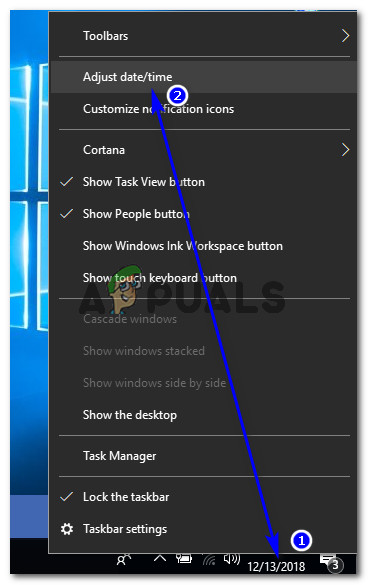
- टॉगल करें 'स्वचालित तिथि और समय' विकल्प बंद करें और चुनें 'परिवर्तन' के नीचे 'सेट की तारीख और समय मैन्युअल रूप से' शीर्षक नहीं।
- अपने क्षेत्र में वर्तमान दिनांक और समय से मिलान करने के लिए दिनांक और समय को पुन: कॉन्फ़िगर करें।
- यह देखने के लिए जांचें कि क्या ऐसा करने से त्रुटि संदेश ठीक हो गया है।
समाधान 21: डाउनलोड प्रक्रिया के बीच एक अंतराल दें
इस त्रुटि की घटना के पीछे एक प्रमुख कारण वॉर फ्रेम सर्वर समस्या हो सकती है। जब कभी-कभी एक ही समय में कई लोग अपडेट डाउनलोड करने का प्रयास कर रहे होते हैं तो सर्वर कभी-कभी अत्यधिक लोड हो जाता है। इस मामले में, आपको बस बैठने की ज़रूरत है और थोड़ी देर के लिए कोशिश करते रहें जब तक कि डाउनलोड प्रक्रिया पूरी न हो जाए। आपको एक संदेश भी मिल सकता है जिसका नाम है 'डाउनलोड जल्द ही फिर से शुरू किया जाएगा'। इस परिदृश्य में, आपको हस्तक्षेप करने की आवश्यकता नहीं है और सिस्टम को स्वचालित रूप से डाउनलोड प्रक्रिया शुरू करने दें। इस प्रक्रिया में कुछ समय लग सकता है और आपको सर्वर के लोड होने तक धैर्य रखने की आवश्यकता है और आपका कनेक्शन अपडेट डाउनलोड करना शुरू करने में सक्षम है।
17 मिनट पढ़ा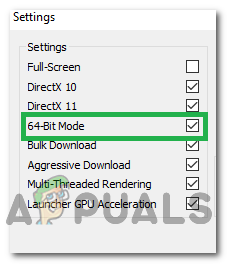
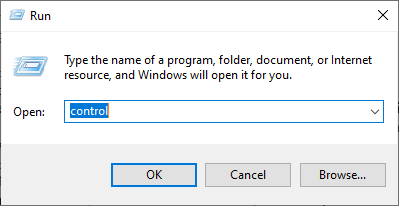
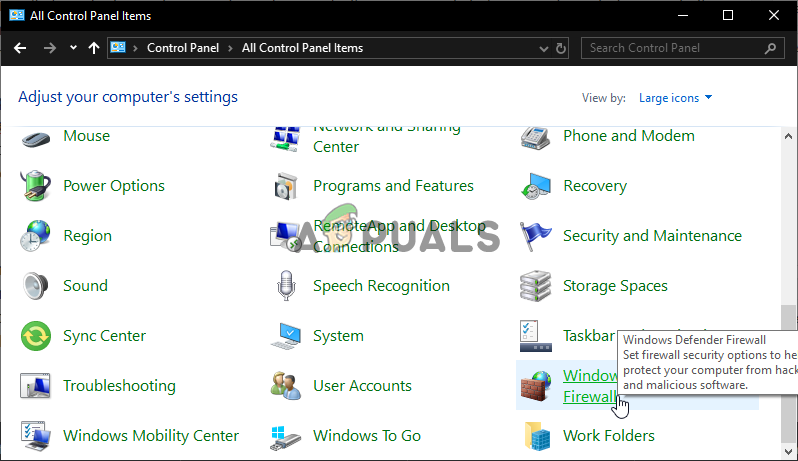
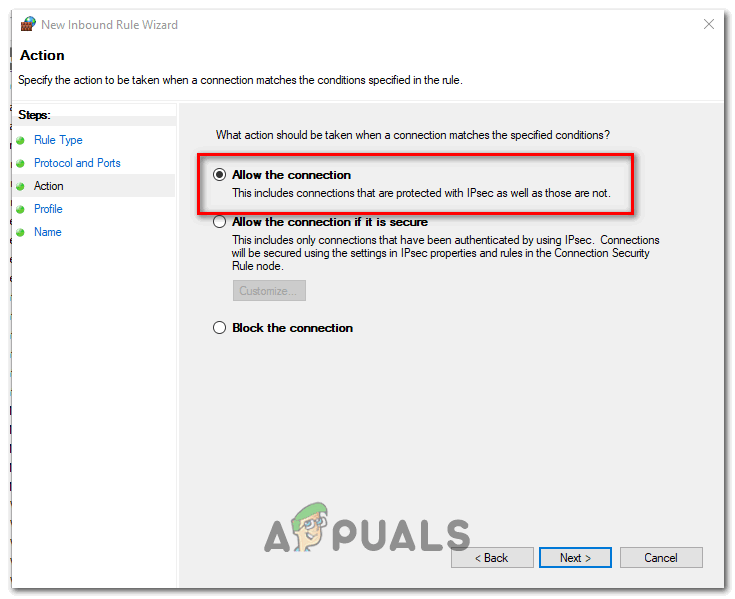
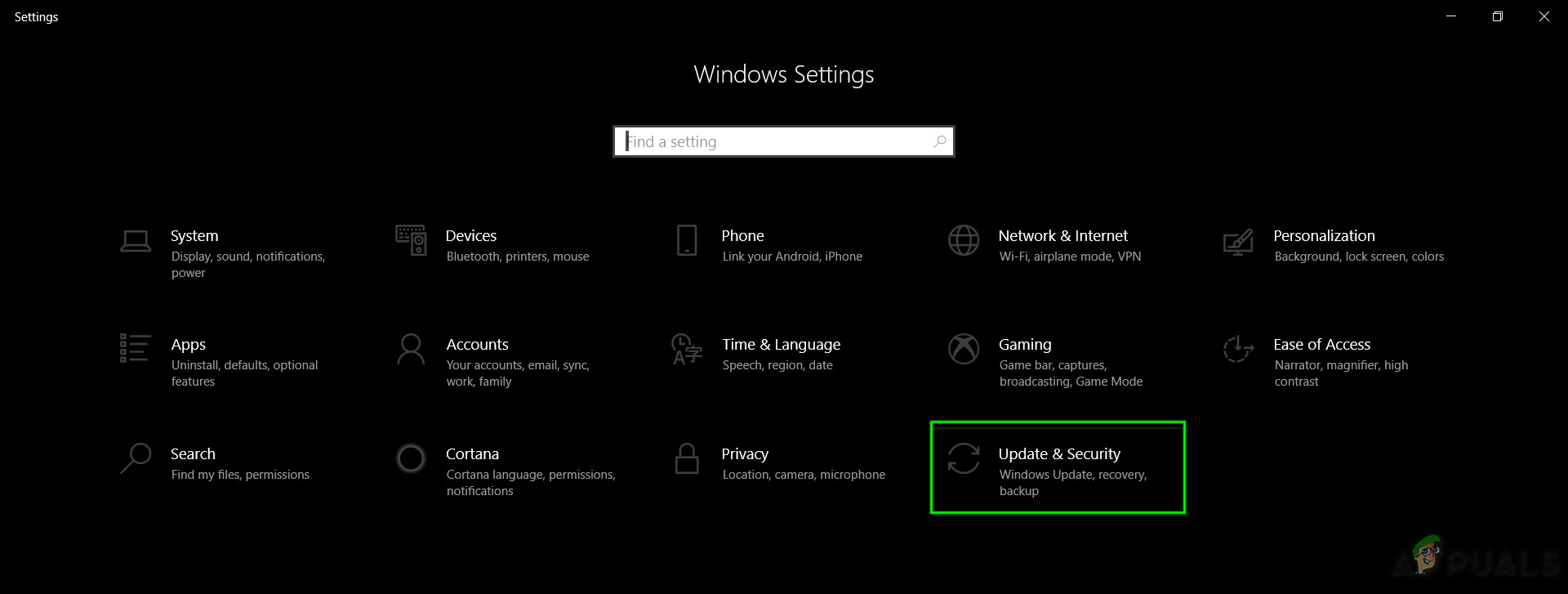
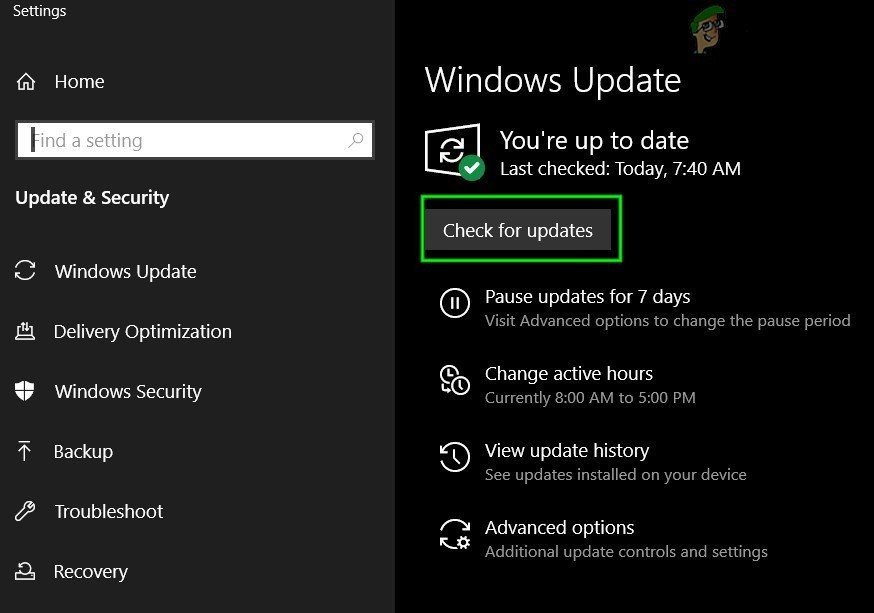
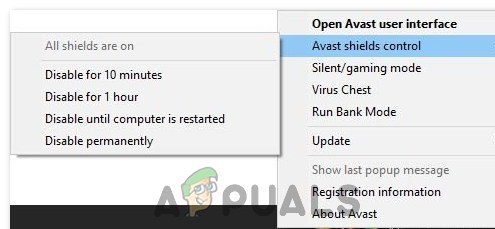

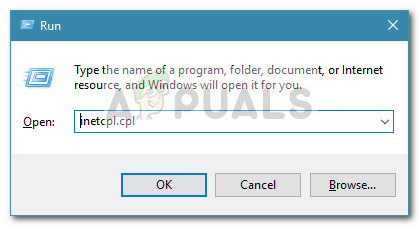
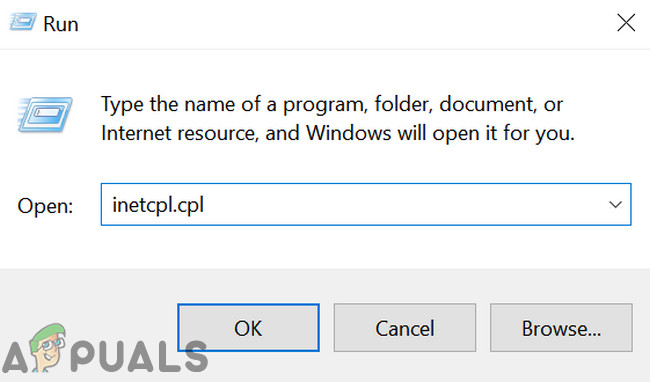
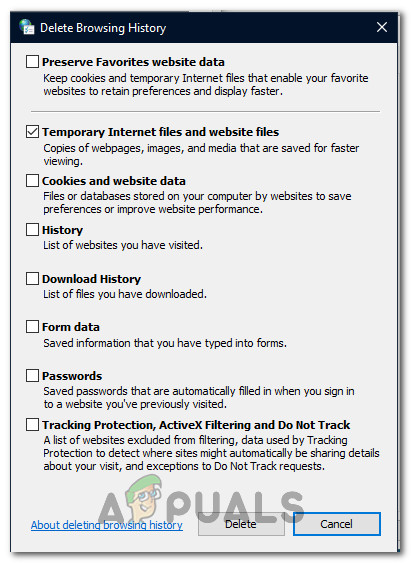
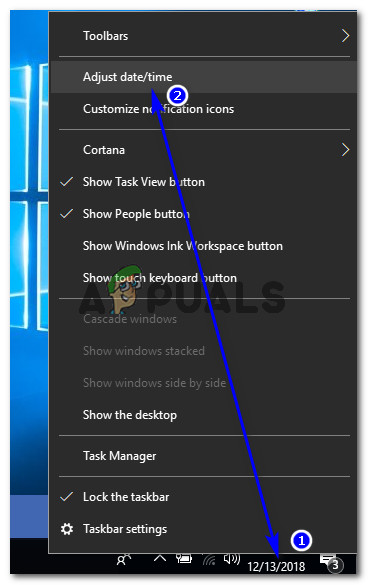



















![[FIX] आपको WIA ड्राइवर स्कैनर की आवश्यकता है](https://jf-balio.pt/img/how-tos/23/you-need-wia-driver-scanner.jpg)



![[FIX] Auth एक्सबॉक्स वन पर अतिरिक्त प्रमाणीकरण की आवश्यकता 'त्रुटि](https://jf-balio.pt/img/how-tos/14/additional-authentication-needed-error-xbox-one.png)